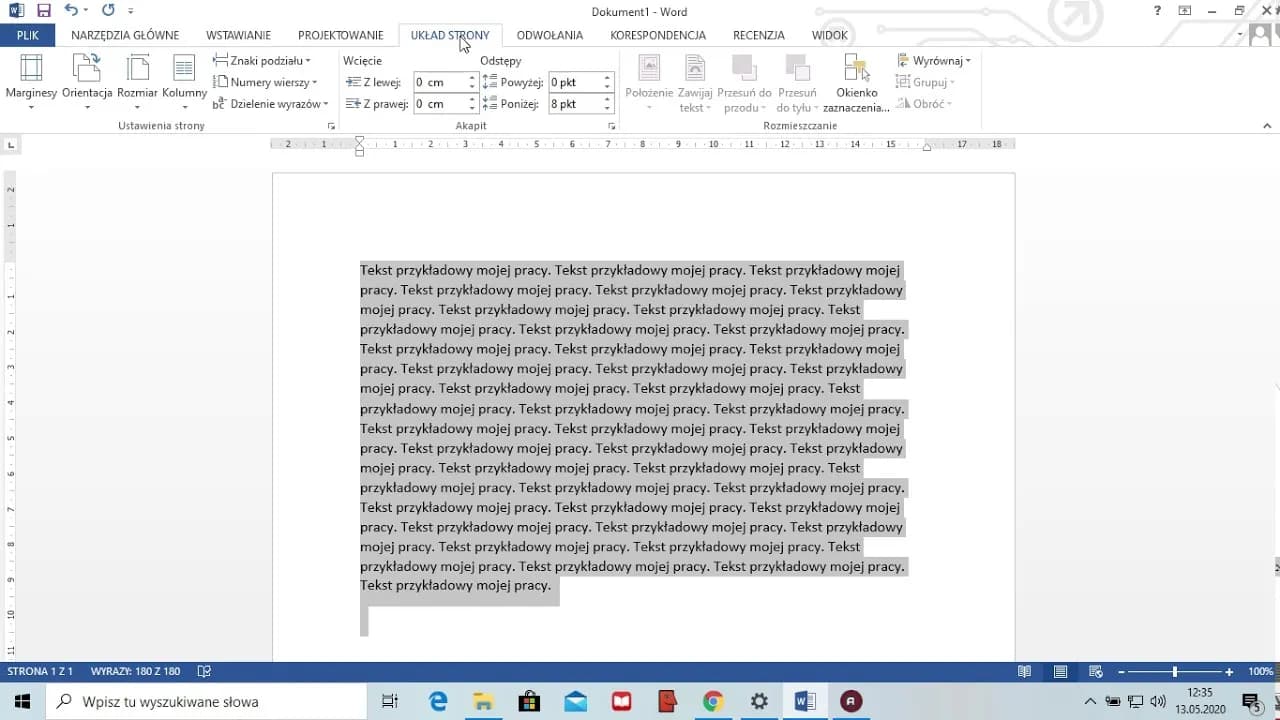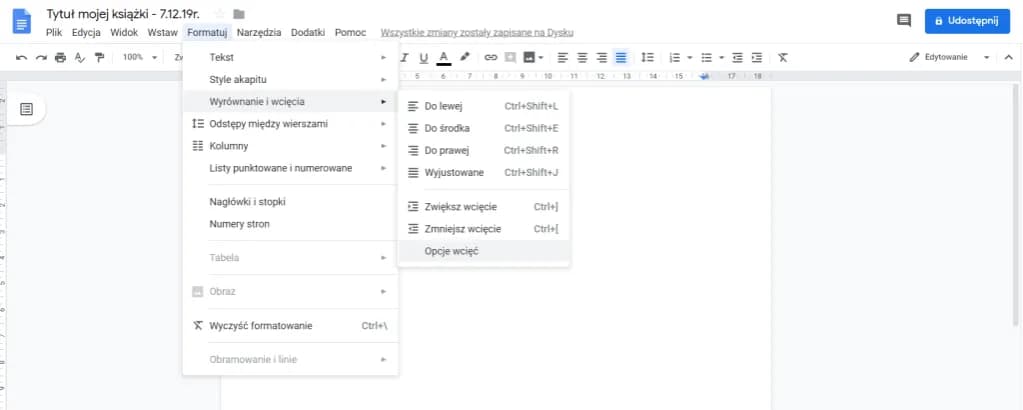Pisanie głosowe w Microsoft Word to funkcja, która umożliwia użytkownikom łatwe i szybkie wprowadzanie tekstu za pomocą mowy. Dzięki tej innowacyjnej technologii, możesz skupić się na swoich pomysłach, zamiast tracić czas na pisanie na klawiaturze. Włączenie tej funkcji jest proste, ale wymaga spełnienia określonych wymagań systemowych oraz znajomości kilku kroków aktywacji.
W tym artykule dowiesz się, jak włączyć pisanie głosowe w Word, jakie są wymagania techniczne oraz jakie metody możesz wykorzystać na różnych urządzeniach. Przedstawimy również najczęstsze problemy, które mogą się pojawić podczas korzystania z dyktowania, oraz sposoby ich rozwiązania. Dzięki tym informacjom będziesz mógł w pełni wykorzystać potencjał pisania głosowego w Microsoft Word. Kluczowe informacje:- Funkcja pisania głosowego jest dostępna tylko dla subskrybentów Microsoft 365.
- Aby włączyć dyktowanie, należy przejść do zakładki "Strona główna" i kliknąć ikonę mikrofonu.
- W systemie Windows 11 można użyć skrótów klawiaturowych, takich jak "Windows + H", aby aktywować pisanie głosowe.
- Można również korzystać z pisania głosowego na urządzeniach mobilnych, zarówno z systemem Android, jak i iOS.
- W artykule znajdziesz również porady dotyczące rozwiązywania najczęstszych problemów oraz poprawy jakości dyktowania.
Jak włączyć pisanie głosowe w Microsoft Word dla wygodniejszego pisania
Funkcja pisania głosowego w Microsoft Word to innowacyjne narzędzie, które znacząco ułatwia proces tworzenia dokumentów. Dzięki niej użytkownicy mogą wprowadzać tekst za pomocą mowy, co przekłada się na większą efektywność i wygodę podczas pracy. Osoby, które często piszą długie teksty lub prowadzą notatki, z pewnością docenią tę funkcję, ponieważ pozwala ona zaoszczędzić czas i zredukować zmęczenie związane z pisaniem na klawiaturze.
Włączenie pisania głosowego w Word jest proste i dostępne dla subskrybentów Microsoft 365. Umożliwia to korzystanie z zaawansowanej technologii rozpoznawania mowy, która jest ciągle rozwijana i udoskonalana. Ta funkcjonalność jest szczególnie przydatna w sytuacjach, gdy potrzebujemy szybko spisać pomysły lub przemyślenia, a także dla osób z ograniczeniami w zakresie pisania. Dzięki temu, pisanie głosowe staje się nie tylko narzędziem, ale także sposobem na poprawę jakości pracy oraz zwiększenie komfortu użytkowania programu Microsoft Word.
Wymagania systemowe do korzystania z pisania głosowego w Word
Aby móc korzystać z funkcji pisania głosowego w Microsoft Word, konieczne jest spełnienie pewnych wymagań systemowych. Użytkownicy muszą posiadać subskrypcję Microsoft 365, która daje dostęp do najnowszych funkcji programu. Dodatkowo, system operacyjny musi być zgodny z wymaganiami technicznymi, co oznacza, że użytkownicy powinni mieć zainstalowany Windows 10 lub nowszy, aby móc w pełni wykorzystać możliwości dyktowania.
Ważnym elementem jest również odpowiedni sprzęt, w tym mikrofon, który powinien być w stanie rejestrować dźwięk w dobrej jakości. Użytkownicy mogą korzystać z mikrofonów wbudowanych w laptopach, ale zaleca się użycie zewnętrznych mikrofonów, które często oferują lepszą jakość dźwięku. Posiadanie odpowiednich urządzeń oraz oprogramowania zapewnia, że pisanie głosowe będzie działać płynnie i efektywnie.
Jak aktywować funkcję dyktowania w Microsoft Word krok po kroku
Aby włączyć pisanie głosowe w Microsoft Word, należy wykonać kilka prostych kroków. Po pierwsze, otwórz dokument, w którym chcesz korzystać z tej funkcji. Następnie przejdź do zakładki "Strona główna" na pasku narzędzi. W tej sekcji znajdziesz ikonę mikrofonu oznaczoną jako "Dyktuj". Kliknij na nią, aby aktywować pisanie głosowe. Upewnij się, że Twój mikrofon jest włączony i poprawnie skonfigurowany, aby program mógł rejestrować Twoją mowę.
Jeśli korzystasz z systemu Windows 11, istnieje również alternatywny sposób aktywacji dyktowania. Możesz użyć skrótów klawiaturowych, naciskając klawisze "Windows + H". To szybkie rozwiązanie pozwala na natychmiastowe włączenie funkcji pisania głosowego w każdym miejscu, gdzie możesz wprowadzać tekst. Po aktywacji, możesz zaczynać dyktować, a program automatycznie przekształci Twoje słowa w tekst na ekranie. Pamiętaj, aby mówić wyraźnie, aby uzyskać najlepsze rezultaty.
Czytaj więcej: Jak zrobić wizytówki w Wordzie - proste kroki i praktyczne wskazówki
Użycie skrótów klawiaturowych w Windows 11 do dyktowania

W systemie Windows 11 istnieją specjalne skróty klawiaturowe, które umożliwiają szybkie włączenie funkcji pisania głosowego. Najważniejszym z nich jest kombinacja klawiszy "Windows + H", która aktywuje dyktowanie w dowolnym miejscu, gdzie możesz wprowadzać tekst. To bardzo wygodne rozwiązanie, które pozwala na natychmiastowe korzystanie z pisania głosowego bez potrzeby przeszukiwania menu.
Po naciśnięciu skrótów klawiaturowych, na ekranie pojawi się małe okno, które potwierdzi aktywację funkcji. W tym momencie możesz zacząć mówić, a Microsoft Word zacznie przekształcać Twoje słowa w tekst. Warto pamiętać, że jakość rozpoznawania mowy będzie lepsza, jeśli będziesz mówić wyraźnie i w spokojnym tempie. Użycie skrótów klawiaturowych to idealne rozwiązanie dla osób, które cenią sobie efektywność i szybkość w pracy z dokumentami.
Jak włączyć pisanie głosowe na urządzeniach mobilnych
W przypadku urządzeń mobilnych, proces włączania pisania głosowego jest również prosty. Na systemach Android i iOS, wystarczy otworzyć aplikację Microsoft Word, a następnie przejść do miejsca, w którym chcesz wprowadzić tekst. W przypadku Androida, dotknij ikony mikrofonu na klawiaturze, a w przypadku iOS, wybierz ikonę mikrofonu znajdującą się obok klawiatury.
Po aktywacji mikrofonu, możesz zacząć dyktować tekst. Upewnij się, że mówisz wyraźnie, aby aplikacja mogła prawidłowo rozpoznać Twoje słowa. Pisanie głosowe na urządzeniach mobilnych to świetna alternatywa dla tradycyjnego pisania, szczególnie w sytuacjach, gdy masz ograniczony dostęp do klawiatury. Dzięki temu, możesz swobodnie tworzyć notatki lub dokumenty w dowolnym miejscu.
Rozwiązywanie problemów z pisaniem głosowym w Word
Podczas korzystania z pisania głosowego w Microsoft Word, użytkownicy mogą napotkać różne problemy, które mogą utrudniać efektywne korzystanie z tej funkcji. Najczęściej zgłaszane trudności obejmują problemy z jakością rozpoznawania mowy, trudności w aktywacji mikrofonu oraz błędy w transkrypcji. Warto wiedzieć, że wiele z tych problemów można rozwiązać poprzez odpowiednie ustawienia i konfiguracje.
Na przykład, jeśli rozpoznawanie mowy nie działa poprawnie, upewnij się, że mikrofon jest dobrze ustawiony i nie jest zablokowany przez inne urządzenia. Ponadto, hałas w tle może znacząco wpłynąć na jakość dyktowania, dlatego warto pracować w cichym pomieszczeniu. Poniżej znajduje się lista najczęstszych problemów z pisaniem głosowym oraz ich potencjalnych rozwiązań.
- Problem z aktywacją mikrofonu: Sprawdź, czy mikrofon jest włączony i poprawnie podłączony do komputera.
- Niepoprawne rozpoznawanie mowy: Upewnij się, że mówisz wyraźnie i w odpowiedniej odległości od mikrofonu.
- Hałas w tle: Pracuj w cichym pomieszczeniu, aby zminimalizować zakłócenia.
- Problemy z połączeniem internetowym: Upewnij się, że masz stabilne połączenie internetowe, ponieważ funkcja dyktowania wymaga dostępu do chmury.
Najczęstsze błędy przy aktywacji pisania głosowego i ich rozwiązania
Podczas aktywacji pisania głosowego w Microsoft Word, użytkownicy mogą napotkać kilka typowych błędów, które mogą uniemożliwić prawidłowe działanie tej funkcji. Jednym z najczęstszych problemów jest brak odpowiedniej subskrypcji Microsoft 365, co oznacza, że funkcja dyktowania nie będzie dostępna. Inne problemy mogą obejmować niewłaściwe ustawienia mikrofonu lub brak dostępu do internetu, co jest niezbędne do korzystania z tej funkcji.
Kolejnym powszechnym błędem jest aktywacja mikrofonu w niewłaściwy sposób. Użytkownicy często zapominają o włączeniu mikrofonu w systemie operacyjnym lub nie ustawiają go jako domyślnego urządzenia nagrywającego. Aby uniknąć tych problemów, warto upewnić się, że wszystkie ustawienia są poprawnie skonfigurowane przed rozpoczęciem dyktowania. Poniżej przedstawiamy kilka rozwiązań dla najczęstszych błędów, które mogą wystąpić podczas aktywacji pisania głosowego.
Jak poprawić jakość dyktowania w Microsoft Word
Aby zwiększyć dokładność dyktowania w Microsoft Word, warto zwrócić uwagę na kilka kluczowych aspektów. Po pierwsze, ustawienie mikrofonu ma ogromne znaczenie. Upewnij się, że mikrofon znajduje się w odpowiedniej odległości od ust i jest skierowany w stronę mówcy. Dobrej jakości mikrofon z redukcją szumów może znacząco poprawić jakość rozpoznawania mowy.
Kolejnym czynnikiem wpływającym na jakość dyktowania jest środowisko, w którym pracujesz. Staraj się pracować w cichym pomieszczeniu, wolnym od zbędnych hałasów, które mogą zakłócać dźwięk. Dodatkowo, regularne aktualizowanie oprogramowania Microsoft Word oraz systemu operacyjnego zapewni, że korzystasz z najnowszych funkcji i poprawek, które mogą wpłynąć na efektywność pisania głosowego.
Jak wykorzystać pisanie głosowe w codziennej pracy i nauce
Wykorzystanie pisania głosowego w codziennej pracy i nauce może znacząco zwiększyć produktywność oraz ułatwić proces przyswajania wiedzy. Na przykład, studenci mogą używać tej funkcji do szybkiego notowania wykładów lub tworzenia streszczeń z książek. Dzięki dyktowaniu, mogą skupić się na myśleniu krytycznym i analizie, zamiast tracić czas na ręczne pisanie, co pozwala na lepsze zrozumienie materiału.
W środowisku biurowym, pisanie głosowe może być używane do szybkiego tworzenia raportów, e-maili czy notatek ze spotkań. Pracownicy mogą dyktować swoje myśli na bieżąco, co zmniejsza ryzyko zapomnienia ważnych informacji. Co więcej, w miarę jak technologia rozpoznawania mowy staje się coraz bardziej zaawansowana, możemy spodziewać się, że przyszłe aktualizacje Microsoft Word będą oferować jeszcze lepsze możliwości, takie jak rozpoznawanie kontekstu czy personalizacja głosu, co jeszcze bardziej ułatwi korzystanie z tej funkcji w różnych dziedzinach życia.